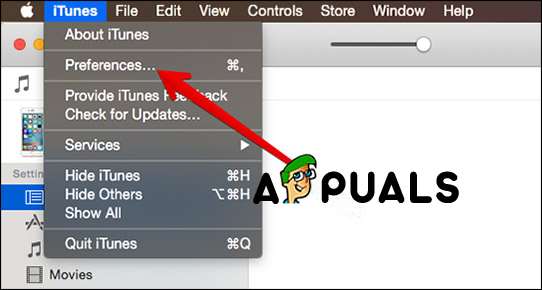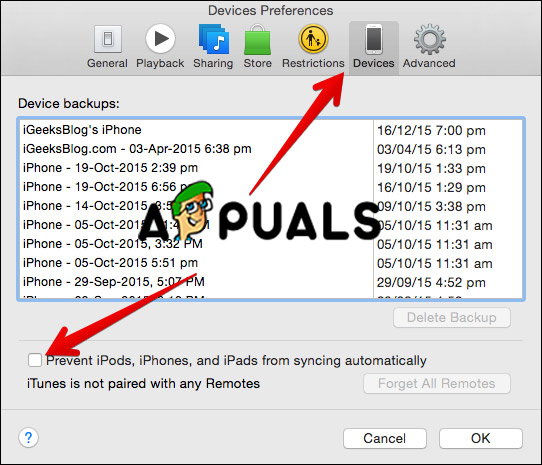Els usuaris d’ordinadors s’enfaden quan veuen finestres emergents constants. Són un desviament important quan obriu un lloc web i apareix una finestra emergent des de la cantonada, perdeu la paciència i el tarannà per estar en aquest lloc. Aquesta és la raó per la qual molts llocs web perden i no poden atreure nous visitants, fins i tot si tenen un rang elevat als motors de cerca. De la mateixa manera, per defecte a PC i Mac, iTunes s'inicia automàticament quan connecteu el dispositiu a l'ordinador. Però hi ha una solució a aquesta molesta situació i en aquest article sobre instruccions, us mostrarem com evitar que l’iTunes s’obri automàticament quan el vostre iPhone estigui connectat al vostre Mac o PC.
Mètode núm. 1. Desactiva la sincronització automàtica del dispositiu.
- Connecteu l'iPhone a l'ordinador. Utilitzeu el cable USB original del vostre iPhone, l’iTunes s’obrirà automàticament.
- Feu clic a l'iPhone Es troba sota la barra de menú. Això obrirà la configuració d'iTunes.
- Obriu el resum Veureu les opcions al tauler dret.
- Cerqueu i desmarqueu l'opció Sincronitza automàticament quan l'iPhone està connectat i deseu la configuració.
- Feu clic a Fet.

Desmarqueu Sincronització automàtica
Mètode 2. Desactiveu la sincronització automàtica de Preferències.
- Connecteu l'iPhone a l'ordinador. Utilitzeu el cable USB original del vostre iPhone, l’iTunes s’obrirà automàticament.
- Obriu el menú d'iTunes. Es troba al menú superior de l’iTunes.
- Feu clic a Preferències Apareixerà un quadre de diàleg.
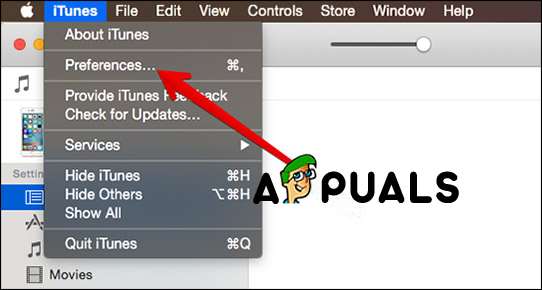
Obriu el menú Preferències
- Feu clic a la icona Dispositius.
- Desmarqueu la casella Evitar que els iPod, iPhone i iPad es sincronitzin automàticament.
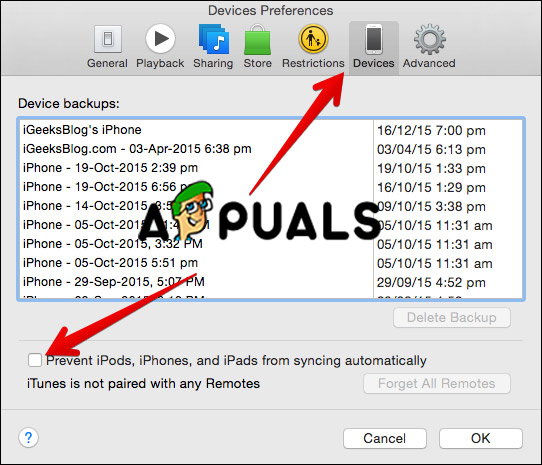
Obriu Dispositius i desmarqueu la casella
- Feu clic a D'acord.
Mètode 3. Desactiveu el servei iTunesHelper. Aquest mètode funciona al Windows.
Com hem esmentat, aquest mètode només funciona si utilitzeu un sistema operatiu Windows. Aquest servei sempre funciona en segon pla i detecta tots els dispositius connectats a l’ordinador i obre automàticament l’iTunes.

Desactiva iTunesHelper
- Obriu el Gestor de tasques. Premeu CTRL + ALT + SUPR i seleccioneu el gestor de tasques o podeu obrir-lo directament prement CTRL + MAJÚS + ESC.
- Aneu a Inici i cerqueu iTunesHelper a la llista.
- Feu clic amb el botó dret a iTunesHelper i trieu Desactiva.